BleachBit on mielenkiintoinen ilmainen ohjelma tietokoneen levyn puhdistamiseksi tarpeettomista tiedostoista
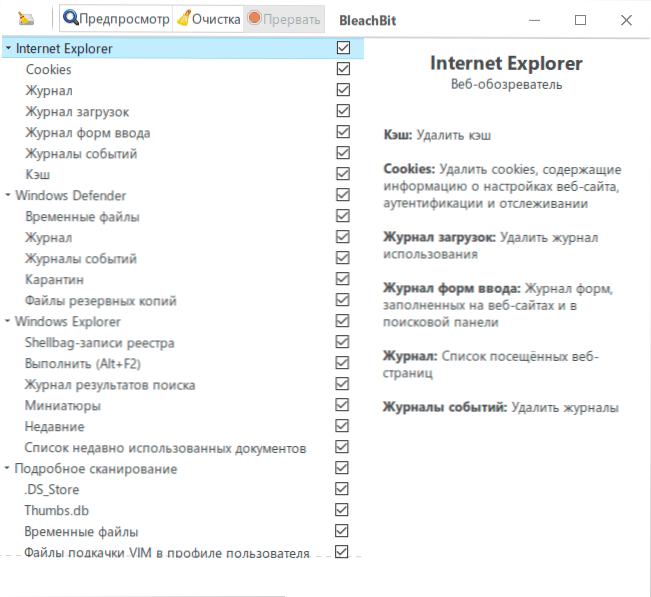
- 4409
- 1106
- Steven Hermann
Katsauksen julkaisemisen jälkeen parhaat ohjelmat Windows 10: n, 8 levyn puhdistamiseksi.1 ja Windows 7, kommentteissa, jotka minulle tarjottiin tutustumaan täysin ilmaiseen valkaisuaineeseen, joka on suunniteltu samoihin tarkoituksiin, ja mielestäni se voi todella olla mielenkiintoinen monille käyttäjille.
BleachBit on saatavana Linuxille ja Windowsille, mutta tässä katsauksessa - vain tämän ohjelman Windows -versiosta levyn puhdistamiseksi tarpeettomista tiedostoista, sen käyttö ja lisäominaisuudet.
BleachBitin käyttäminen tarpeettomien tiedostojen poistamiseen Windows 10: ssä, 8.1 ja Windows 7
Levyn peruspuhdistus BleachBitissä ei ole paljon erilainen kuin muissa vastaavissa ohjelmissa toteutettu:
- Valkaisuaineiden käynnistämisen jälkeen valitse elementit, jotka haluamme puhdistaa vasemmalla olevassa luettelossa, vakiokohteet esitetään venäjällä.
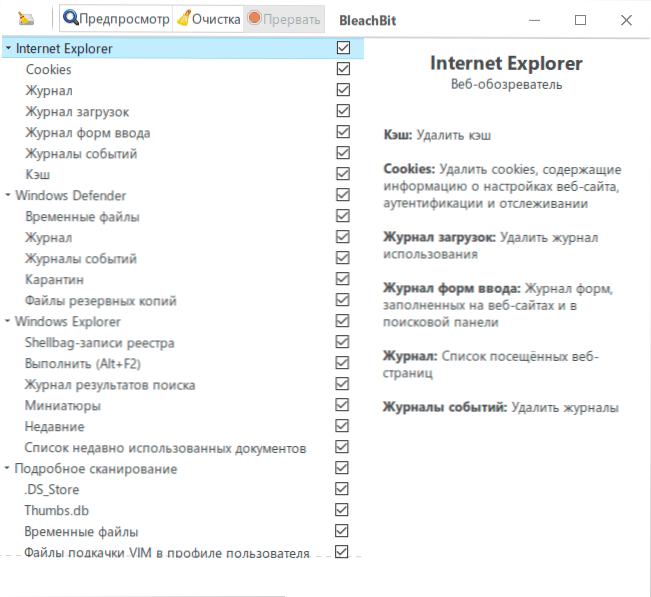
- Jos jokin kohta voi johtaa ei -toivottuihin seurauksiin, sinulle ilmoitetaan tästä asianmukaisessa ikkunassa, jossa voit joko sopia, painamalla OK tai peruuttaa tämä kohde painamalla Peruuta. Valitettavasti jotkut varoitukset ilman venäläistä käännöstä ovat kuitenkin erinomaisia, että ne ovat: usein käyttäjät huomauttavat vain kaiken, mikä on mahdollista tällaisissa puhdistusohjelmissa, ja sitten he ovat yllättyneitä siitä, että jotkut järjestelmäparametrit ja suunnittelu ovat nollattu tai muut seuraukset syntyvät.
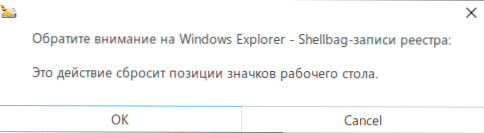
- Napsauta "PreverTent" -painiketta, puhdistusmahdollisuudet valittujen pisteiden mukaisesti analysoidaan ja näet mitä tarkalleen poistetaan ja kuinka paljon tilaa levyllä se julkaisee.
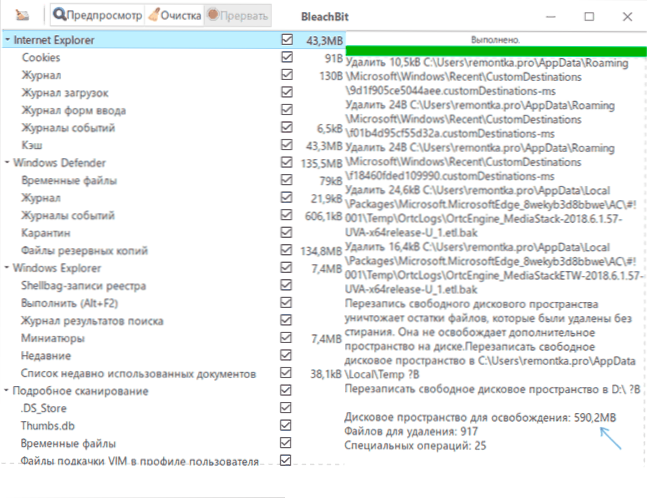
- Jos kaikki sopii sinulle, napsauta "Siivous" -painiketta ja odota sen valmistumista.
Kaikki toimii kunnolla, joissain tapauksissa järjestelmän estämät yksittäiset elementit eivät välttämättä poisteta, mutta ilman suurta vaikutusta kokonaistulokseen. Tarkastelen myös minkäänlaista "rekisterin puhdistusta" aloittelijan käyttäjän aloittelijalle, mikä ei johda levytilan vapauttamiseen, mutta se tapahtuu ongelmille.
Mutta mielenkiintoisin ohjelmassa ei ole tämä, vaan kyky yhdistää ylimääräisiä puhdistusmoduuleja sekä omien pisteiden luomista tarvitsemasi sijaintien puhdistamiseksi. Aluksi voit yhdistää ohjelman käyttäjien luomat ylimääräiset puhdistusmoduulit yksinkertaisesti BleachBit -asetuksissa:
- Siirry asetuksiin (napsauta oikealla olevaa ohjelmakuvaketta - "Asetukset").
- Merkitse pisteen "Basic" -välilehdessä ja päivitä puhdistusmallit yhteisöstä (WinApp2.isi) "ja sulje asetukset.
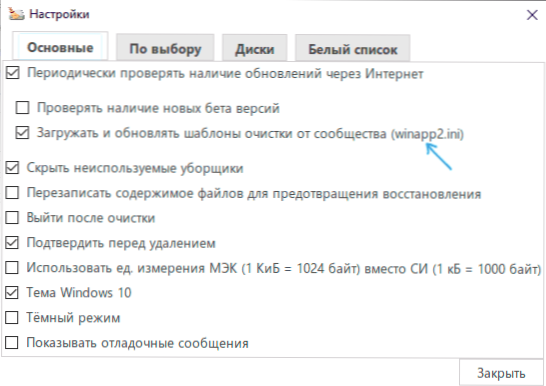
- Sulje ohjelma ja aloita se uudelleen. Jos Internetissä on pääsy, lisäpuhdistusmoduulit ladataan automaattisesti ja enemmän pisteitä on vasemmalla olevassa luettelossa. Esimerkiksi testissani, ennen moduulien lataamista, se oli käytettävissä 590 Mt: n puhdistamiseen lataamisen jälkeen - jo 823 Mt.
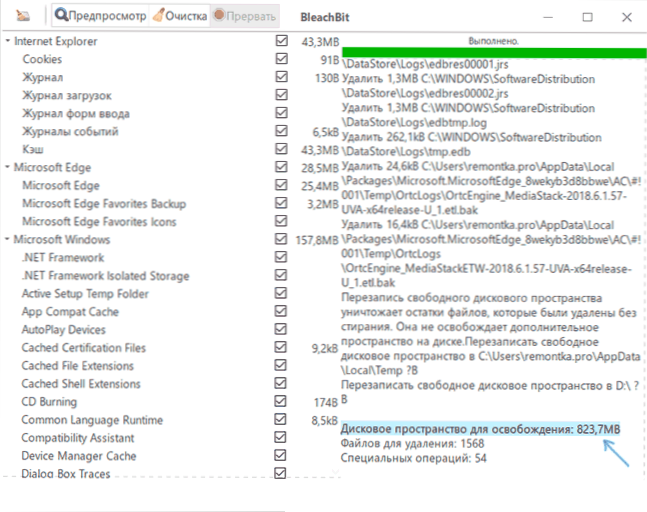
Toinen tilaisuus on luoda omat tiedostosi .XML Cleanerml: ssä omien skenaarioiden poistamiseksi. XML -tiedostot sijoitetaan kansioon jako -\ Cleaners \ -kansioon BleachBit -ohjelmalla (siinä voit tutkia Ready -valmistettujen skenaarioiden koodia, jotka helpottavat oman luomista), ja ohjeet mallejasi luomiseen ovat käytettävissä virallinen verkkosivusto https: // docs.Valkaisu.Org/cml/cleanerml.HTML
Ohjelman lisäominaisuuksien joukossa:
- Lisäämällä poikkeuksia asetuksiin siten, että valitut kansiot tai määritetyt tiedostot eivät poisteta.
- Omien kansioiden lisääminen poistoa varten puhdistettaessa asetuksissa.
- Tiedostot ja kansiot peruuttamattomat poistot ilman palautumista. Vapaan tilan palauttaminen levyille, jotta tiedon palauttaminen on mahdollista sulkea pois.
Seurauksena on, että BleachBit -ohjelma voi olla mielenkiintoinen sekä aloittelijalle käyttäjälle, joka on puhdistettava yksinkertaisesti kokeneemmalle, joka on kiinnostunut itselleen puhdistuksen tehtävien asettamisesta ja omien moduuliensa kirjoittamisesta.
Virallinen sivusto, josta voit ladata BleachBit - https: // www.Valkaisu.Org/, Windowsille sekä tavallinen asennusohjelma että ohjelman kannettava versio ovat saatavilla. Se voi olla myös mielenkiintoista: parhaat deinstallors (ohjelmat ohjelmien poistamiseen).
- « Poista levyt tai muu media Paina mitä tahansa näppäintä käynnistääksesi uudelleen lataamalla tietokonetta - mikä se on ja kuinka korjata se?
- Koodi 10 Tämän laitteen käynnistäminen on mahdotonta - kuinka korjata se? »

